1.修复受损的系统文件
我们在平时操作电脑的过程中可能会因为某个误操作而丢失了一些重要的系统文件,系统因此变得非常不稳定,老是出现错误提示,如果是为此而重新安装系统的话,那必将浪费你好长的时间,其实使用SFC文件检测器命令就可以轻松地帮你检测并修复受损的系统文件。
具体方法:插入系统安装光盘,然后在命令提示符窗口中输入“sfc /scannow”命令并回车,这时sfc文件检测器将立即扫描所有受保护的系统文件。在大约几分钟的时间里,SFC会检测并修复好受保护的系统文件。
小提示:如果身边没有Windows XP安装盘,但以前在硬盘上备份了安装盘文件的话,可以通过下面的小小设置即可让文件检测器从硬盘上的安装文件中来恢复系统文件。
在注册表中展开“HKEY_LOCAL_MACHINE\SOFTWARE\Microsoft\Windows\CurrentVersion\Setup”子键,然后在右侧窗口中修改Installation Sources、ServicePackSourcePath和SourcePath三个键值为硬盘上的系统安装程序路径,例如Windows XP的安装原文件存放在E盘\CDXP文件夹中,那么修改以上三个键的键值为“E:\CDXP”。这样再使用SFC命令时,则可以直接使用硬盘上的安装文件来恢复系统而不需要插入安装光盘。
2.三把利剑斩杀***病毒
如今,一些***病毒采用了许多新技术,令我们防不胜防,然而使用一般的杀毒软件只能查出却不能杀死这些最新的***病毒,原因是这些***病毒进程隐藏得很好,按照一般的方法不能结束***病毒进程而且***病毒程序具有很强的自我复制保护功能。这时我们可以在命令提示符下使用tasklist、taskkill及Del命令来斩杀***病毒。
首先在命令提示符下执行“tasklist /v”命令,这时系统将显示当前所有运行进程的详细信息(不带任何参数则只显示简要的信息),显示内容包括图像名、用户名、PID、会话及内存使用等(图3),如果查到***病毒进程为a.exe,其所对应的PID值为X,那么这时可以执行“taskkill /f /t a.exe”或“taskkill /f X”来结束进程,其中参数“/f”表示强制结束进程,这对于那些顽固的进程比较有效,最后在Windows故障恢复控制台下执行“Del a.exe”即可彻底删除***病毒。
3.给杀不死的进程贴上“生死符”
有的时候遇到一个“搞怪”的进程,就连常用的进程管理器都无法杀死它。这时,我们就可以动用命令提示符来为它贴上一道生死符将它制服。
第一步:打开进程管理器窗口,然后找到那个连进程管理器都不能杀死的进程,如果当前进程管理器的“进程”一栏中无法查到该进程的“PID(进程标志符)”,请在任务管理器中的“进程”选项卡中点击菜单“查看→选择列”,选择“PID(进程标志符)”项即可。最后查出该进程的进程标志。
第二步:输入ntsd -c q -p PID回车即可终止该进程。
只有System、SMSS.EXE和CSRSS.EXE进程不能被该命令杀死。前两个是纯内核态的,最后那个是Win32子系统,ntsd本身需要它。
小提示:如果对某个命令提示符的参数不太清楚,可以通过输入该命令并且在后面添加“/?”回车即可。例如我们想查看“cmd”命令的参数,只要敲入“cmd /?”即可。
比比有话说:Windows命令提示符下的命令还有很多,我们可以通过在命令提示符下执行“help”命令即可查看所有的内部命令。针对每一个命令,例如对于COPY命令,我们可以通过“COPY /?”的方法来查看它大概的使用方法。在命令提示符下能解决许多在Windows下显得有点难解决的问题,只要你掌握了方法,相信聪明的你一定会很快地学会灵活运用命令提示。


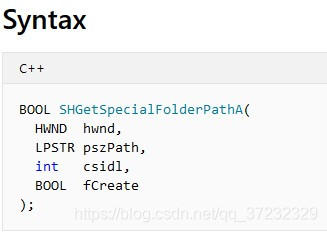
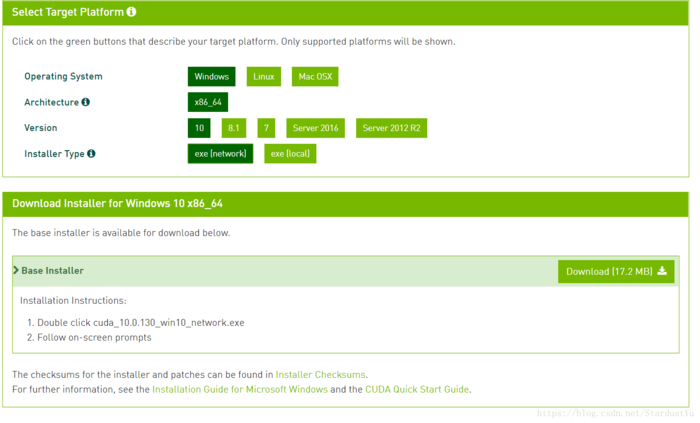
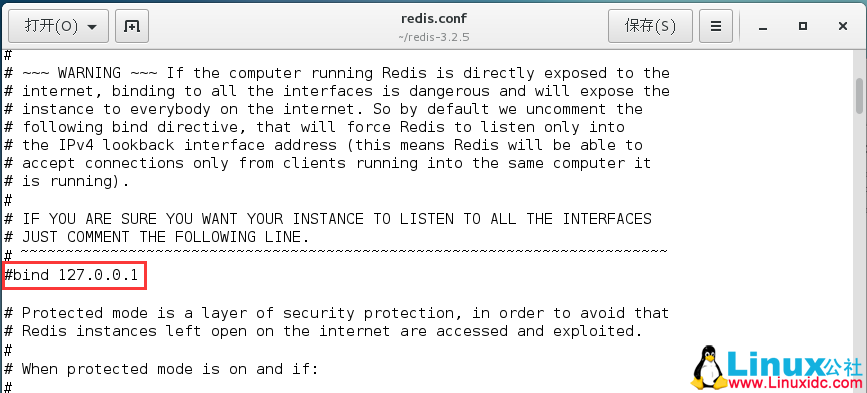
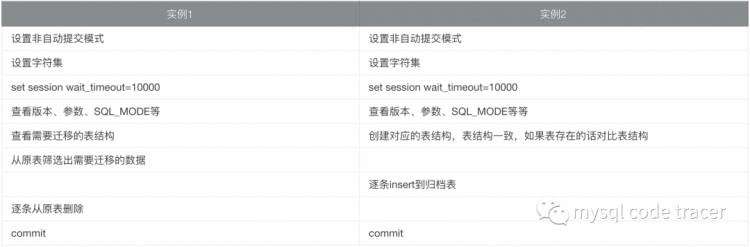


 京公网安备 11010802041100号
京公网安备 11010802041100号